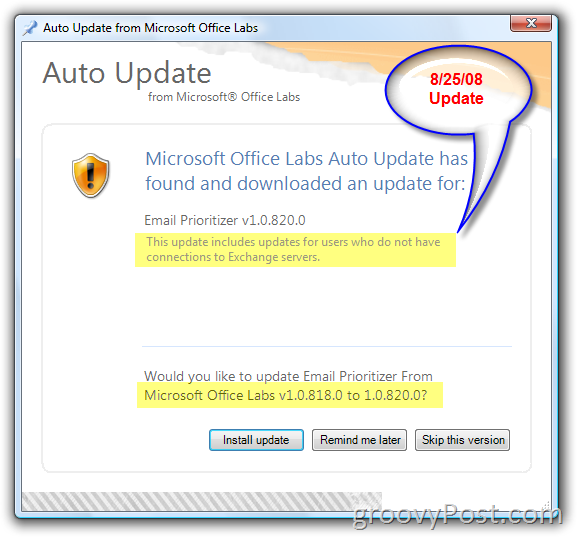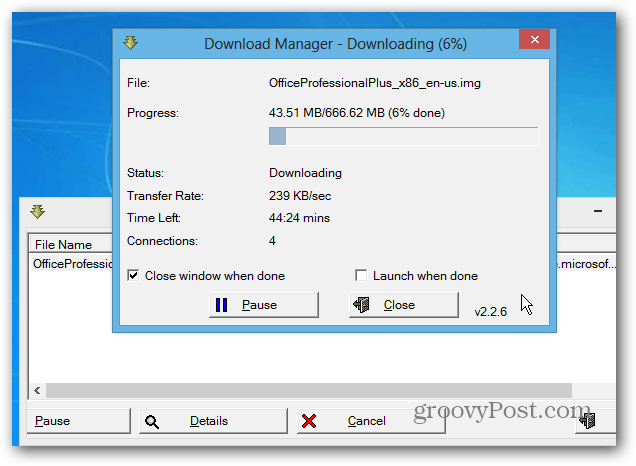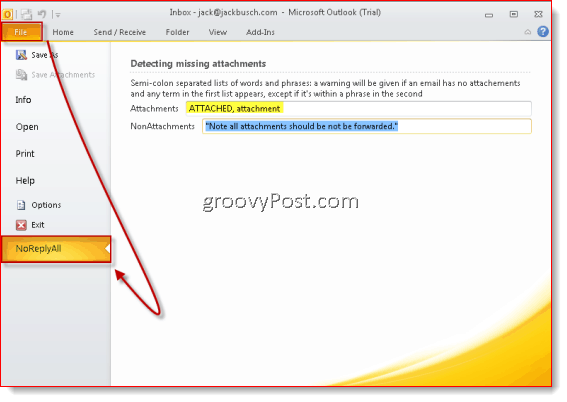Az AnyRecover bemutatása: Intuitív adat-helyreállító eszköz Windows és Mac számára
Adat Visszanyerés Hős / / January 25, 2021
Utolsó frissítés:
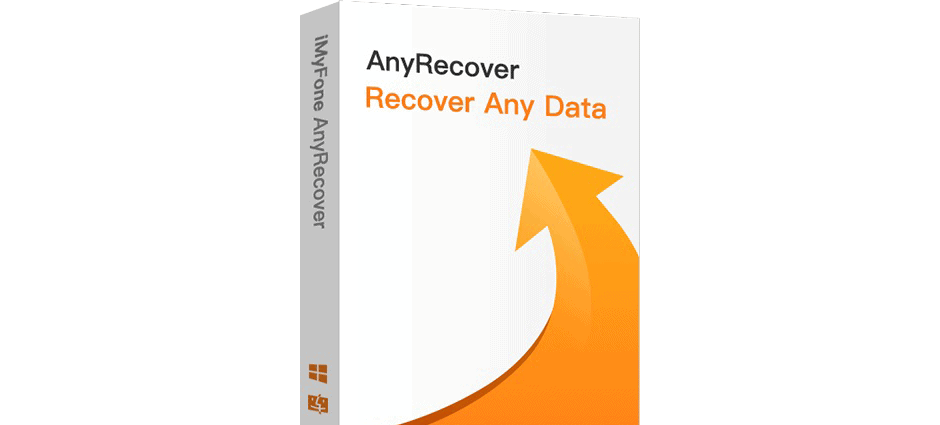
Legalább egyszer mindannyiunkkal megtörtént. Elvesztettük az adatokat. Legyen szó merevlemezről, flash meghajtóról, zenelejátszóról vagy digitális fényképezőgépről, az adatvesztés sokféle okból szinte bárhol előfordulhat. Dokumentumok, képek, videók, audio fájlok és egyebek helyreállításához AnyRecover nagyszerű választás az online visszatérésre.
Az iMyFone alkalmazásból származó AnyRecover egy modern, könnyen használható adat-helyreállító eszköz, amely Windows és Mac számára elérhető. Funkciógazdag és támogatja az összes eszközt, amelyet egy adat-helyreállító eszközben keresünk. Az eszköz felülvizsgálata során megmutatjuk, hogyan kell használni, milyen funkciókat kínál, és minden mást, amit tudnia kell az elveszett adatok visszaszerzéséhez.
Támogatott eszközök és fájltípusok
Az AnyRecover segítségével adatokat nyerhet a számítógépéről, a merevlemezről, a külső lemezről, az SSD-ről, az USB-meghajtóról, micro SD kártya, memóriakártya, kamera, digitális kamera, zenelejátszó, videolejátszó, zip meghajtó és több.
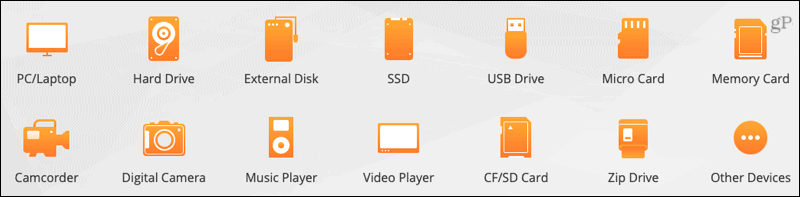
Visszaállíthatja a dokumentumok, képek, videók, audio fájlok és archívumok leggyakrabban használt fájlformátumainak több mint 1000-et. Tehát, ha van DOCX-dokumentumod, HEIC-képed, SWF-videód, AAC-hangfájlod, ZIP-archívumod, vagy valami egészen más, akkor az AnyRecover segíthet a letöltésben.
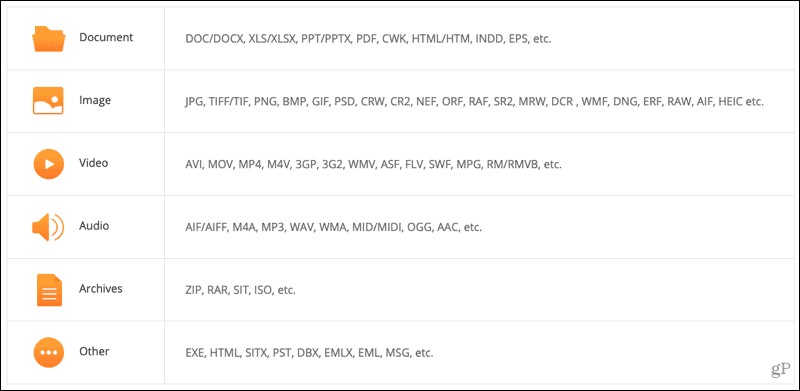
Fedett adatvesztési helyzetek
Valószínűleg azon gondolkodik, hogy helyreállíthatja-e az adatokat partícióhibából, számítógépes vírusból, rendszerösszeomlásból vagy egyszerű fájl törlésből. A válasz igen! Az AnyRecover alkalmazással a következő típusú forgatókönyvekből nyerhet adatokat.
Törölt fájlok: A lomtár kiürítésétől, a törlés billentyű lenyomásával és a Shift + Delete használatával biztonsági mentés nélkül.
Helytelen műveletek: A készülék kikapcsolásával az írás közben, a nem megfelelő particionálás vagy hibák, valamint a készülék gyári beállítása nélkül egy tartalék.
Formázási kérdések: Lemez vagy memóriakártya véletlenszerű formázásától, adathordozó vagy meghajtó formázási hibák fogadásától és vírusfertőzés.
Különböző helyzetek: Áramkimaradás, médiakártya hibák, rendszerösszeomlások és az operációs rendszer telepítési problémái okozzák.
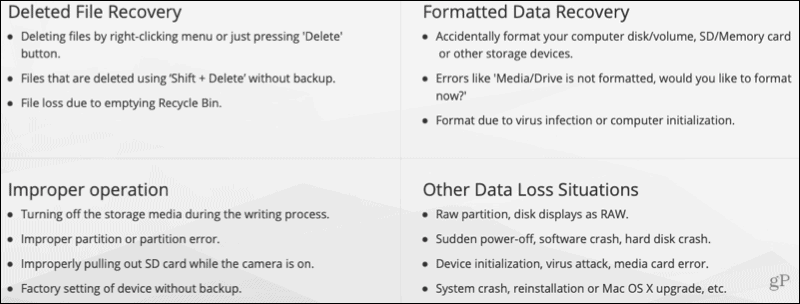
Az AnyRecover használata
Most, hogy ismeri a lefedett eszközök, fájltípusok és adatvesztési forgatókönyvek alapjait, itt az ideje megmutatni, milyen egyszerű a használata AnyRecover.
Nyisd ki AnyRecover és válassza ki a helyreállítani kívánt adatokat tartalmazó helyet. Kattintson a kategória kibontásához, és szükség esetén válasszon eszközt vagy helyet. Kattintson a gombra Rajt.
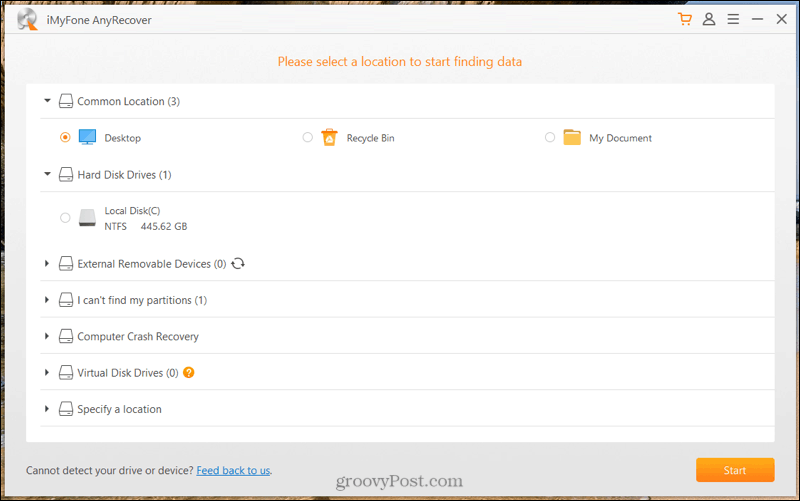
A program megkezdi a fájlok helyének mély átvizsgálását. A tetején látni fogja a haladást, amely csak néhány percet vesz igénybe, és szükség esetén szüneteltetheti vagy leállíthatja. A beolvasás befejezése után megjelenik a megtalált fájlok teljes száma.
Ezután kattintson duplán egy mappa megnyitásához, vagy használja a Fájltípus navigáció a bal oldalon. Jelölje be a letölteni kívánt fájl (ok) négyzetét (jelölje be), és kattintson Visszaszerez.
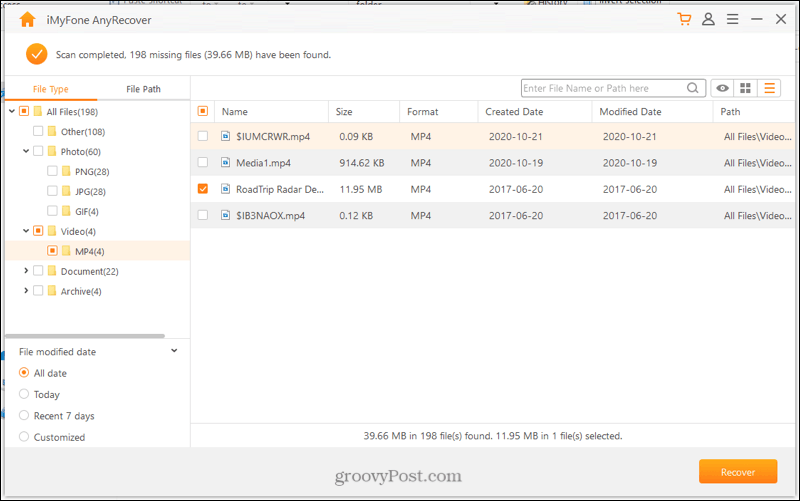
Válassza ki a helyreállított fájl (ok) mentésének helyét, majd kattintson a gombra rendben.
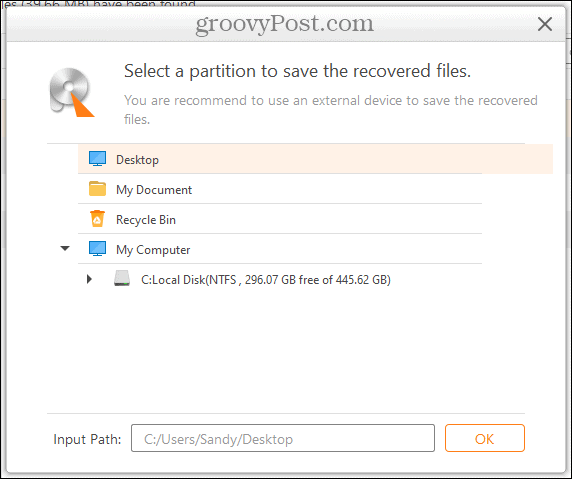
És ennyi van benne! Keresse meg azt a helyet, ahová mentette a helyreállított fájlokat, nyissa meg őket, és érezze ezt a megkönnyebbülést.
Fájlok keresése, rendezése, szűrése és előnézete
Noha néhány lépésben könnyen helyreállíthat egy fájlt, előfordulhat, hogy egy adott fájlt keres. Az AnyRecover használatával lehetősége van keresni, rendezni és szűrni az eszközön belül. Ezután nézze meg az előnézetet, hogy megbizonyosodjon arról, hogy ez a kívánt fájl.
Keresés: Írja be a fájl nevét, annak egy részét vagy az elérési útját Keresés négyzetet, és nyomja meg a gombot. Külön ablak nyílik meg az eredményekkel és a fájl helyreállításának lehetőségével.
Fajta: Kattintson az oszlop fejlécére ábécé, kronologikus vagy méret szerinti rendezéshez.
Szűrő: Használja a A fájl módosított dátuma bal oldalon találhat fájlokat dátum szerint. Válasszon az Összes dátum, a mai, a legutóbbi 7 nap vagy a testreszabott közül. Ha a Testreszabott lehetőséget választja, akkor tetszőleges dátumtartományt adhat meg.
Előnézet: Kattintson duplán egy fájlra, vagy válassza ki, majd kattintson a gombra Előnézet gomb. Akár közvetlenül a Előnézet ablakból is elérheti a Helyreállítás lehetőséget.
A lista és az ikon nézet között is válthat, hogy a kívánt fájlt könnyebben megtalálja. Ezek a gombok a keresőmező jobb felső részén jelennek meg.
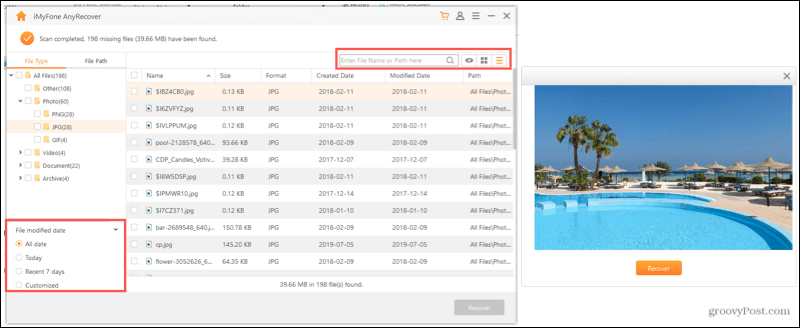
Egyéb AnyRecover beállítások és opciók
Mint láthatja, az AnyRecover egy intuitív adat-helyreállítási eszköz. Tehát nem kell aggódnia egy csomó felesleges beállítás miatt. De van néhány dolog, amit érdemes megnézni.
Kattints a Menü gombra az AnyRecover ablak jobb felső sarkában. Innen kiválaszthatja a Felhasználói útmutatót, a GYIK-et vagy a Technikai támogatást, ha kérdése van, vagy további segítségre van szüksége. Választhat 10 különböző nyelv közül is, ellenőrizheti az alkalmazásfrissítéseket, vagy követheti a vállalatot a közösségi médiában.
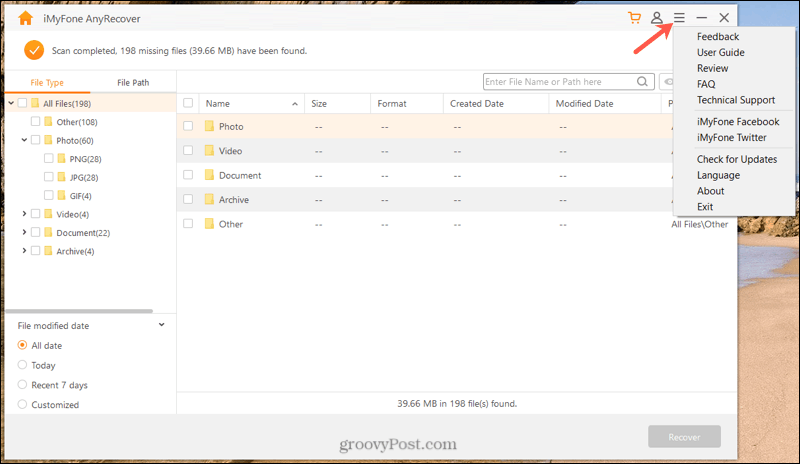
A Menü gomb mellett kattintson a gombra kapcsolatba lépniikon hogy a próbaidőszak után adja meg licencelt e-mail címét és regisztrációs kódját.
Miért válassza az AnyRecover programot?
Ha az egyszerű használat, a megbízhatóság és a hasznos funkciók nem elegendőek, az AnyRecover a ingyenes próba! Ez a fantasztikus lehetőség lehetővé teszi korlátozott számú fájl beolvasását, előnézetét és helyreállítását ingyenesen. Tehát, ha nem biztos abban, hogy az AnyRecover azt csinálja, amit állít, nézze meg maga és tegye próbára.
A próbaidőszak után feliratkozhat havi, éves vagy életre szóló tervre. Az árak mindössze 49,95 dollárért kezdődnek ablakok és 59,95 dollár Mac. Az előfizetés korlátlan adat-helyreállítást, ingyenes élettartam-frissítéseket, szakmai támogatást és 30 napos pénz-visszafizetési garanciát nyújt.
Ezen túlmenően, az ellenőrzés során az AnyRecover-rel beszélve megerősítették, hogy az üzleti ügyfelek számára rugalmas licencelési lehetőségek állnak rendelkezésre.
Bónusz: Az AnyRecover webhely számos hasznos információt kínál hogyan kell cikkeket. Segítségre van szüksége egy sérült PDF, Outlook javítás vagy BitLocker meghajtóhoz? Remek választékot talál hasznos oktatóanyagokból, amelyek mind a gyakori, mind az egyszeri adat-helyreállítási helyzetekhez igazodnak.
Tudjon meg többet az AnyRecover mögött álló vállalatról, annak történetéről, termékismertetőiről, küldetéséről és egyebekről.
Az iMyFone csúcstechnológiai vállalat almárkájaként fejlett algoritmusokkal és gazdag tapasztalatokkal tűntünk ki az adatok helyreállításában.
Folyamatos adat-helyreállítás és nyugalom az AnyRecover segítségével
Semmi sem hasonlít szentimentális fotó, döntő üzleti dokumentum vagy felbecsülhetetlen értékű videó elvesztésére. Az AnyRecover használatával nemcsak visszakaphatja az ilyen típusú elemeket, hanem nyugodt lehet egy mentési eszközzel a jövőbeni adatvesztési helyzetekhez.
Olyan, mint egy biztosítási kötvény a fényképek, dokumentumok, videók és más fontos fájlok számára. Ne felejtsd el, hogy soha nem tudhatod, mikor következik be olyan esemény, amely adatvesztést okoz. Készülj fel AnyRecover.
Ezt a cikket az iMyFone, az AnyRecover készítői szponzorálták